
КАТЕГОРИИ:
Архитектура-(3434)Астрономия-(809)Биология-(7483)Биотехнологии-(1457)Военное дело-(14632)Высокие технологии-(1363)География-(913)Геология-(1438)Государство-(451)Демография-(1065)Дом-(47672)Журналистика и СМИ-(912)Изобретательство-(14524)Иностранные языки-(4268)Информатика-(17799)Искусство-(1338)История-(13644)Компьютеры-(11121)Косметика-(55)Кулинария-(373)Культура-(8427)Лингвистика-(374)Литература-(1642)Маркетинг-(23702)Математика-(16968)Машиностроение-(1700)Медицина-(12668)Менеджмент-(24684)Механика-(15423)Науковедение-(506)Образование-(11852)Охрана труда-(3308)Педагогика-(5571)Полиграфия-(1312)Политика-(7869)Право-(5454)Приборостроение-(1369)Программирование-(2801)Производство-(97182)Промышленность-(8706)Психология-(18388)Религия-(3217)Связь-(10668)Сельское хозяйство-(299)Социология-(6455)Спорт-(42831)Строительство-(4793)Торговля-(5050)Транспорт-(2929)Туризм-(1568)Физика-(3942)Философия-(17015)Финансы-(26596)Химия-(22929)Экология-(12095)Экономика-(9961)Электроника-(8441)Электротехника-(4623)Энергетика-(12629)Юриспруденция-(1492)Ядерная техника-(1748)
Для тех, кто хочет побыстрее
|
|
|
|
Лекция 7 Трассировка объектов
Вот наконец-то мы и добрались до самого главного - собственно до трассировки объектов карты, создания их векторного представления по растровому. В руководстве пользователя для ET7.5 этот процесс описан очень подробно; перенесу сюда наиболее важные аспекты.
Трассировкой мы называем процесс полуавтоматического или ручного прослеживания линии по ее изображению на растре. Трассировка является главным средством создания векторных примитивов при работе с пакетом Easy Trace. Easy Trace имеет семь инструментов трассировки. Это — основной трассировщик, предназначенный для прослеживания сплошных и пунктирных линий, а также трассировщики ортогональных, ломаных, точечных линий, замкнутых прямоугольных контуров, окружностей и инструмент оконтуривания заштрихованных областей. Кроме того, пакет снабжен средствами ввода точечных объектов — точек, блоков и текста. Процесс векторизации управляется набором параметров трассировки, которые можно объединять в стратегии трассировки.
Чем читать всякую документацию, где подробно разбирается процесс трассировки объектов, лучше начнем сразу сам процесс трассировки. Выберем в меню Инструмент - Трассировка - Криволинейная, убедимся, что выбран векторный слой "water", что видим, но заморожен растровый слой с цветной картой, и видим и разморожен слой с черно-белым растром рек.
Когда мы выбрали инструмент, курсор изменился, показывая, что готов к трассировке и тыкание в карту будет воспринимать именно с точки зрения трассировщика. Если мы хотим сдвинуть карту, то можно это сделать нажав и удерживая Пробел (курсор превратится в кулачок) и перетаскивая карту мыши. Если мы хотим приблизить-удалить карту, то можно нажать на Tab - курсор превратится в лупу, и левая клавиша мыши будет приближать, а правая удалять. Повторное нажание на Tab (или на Пробел) переведет программу обратно в режим трассировки, не прерывая текущую линию
Итак, найдем какую-нить точку с водой, например, для начала исток ручья, и нажмем в него левой клавишей мыши:
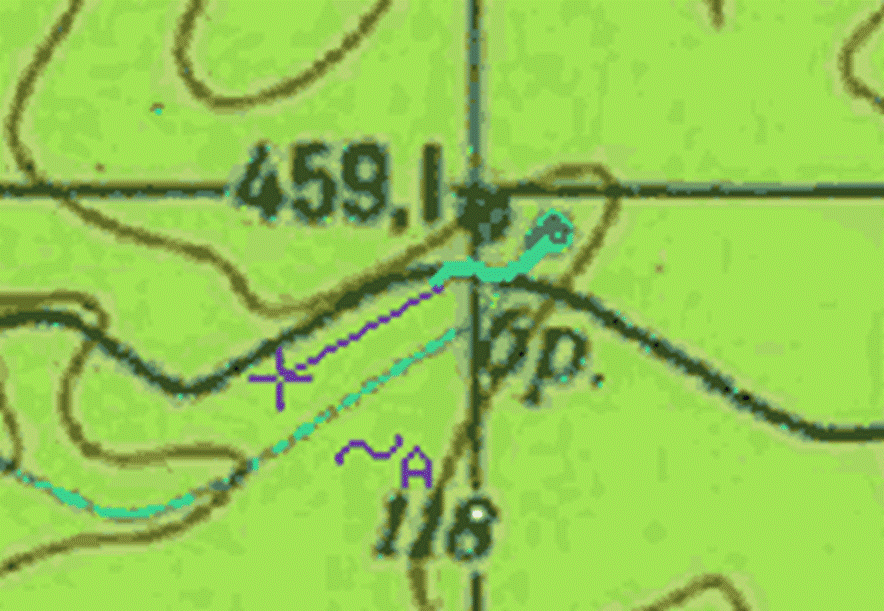
|
Как видим, Easy Trace начал трассировку линии автоматически, потом сбился с пути, прошел немного, и остановился в задумчивости, все ли он правильно начал делать. Необходимо удалить несколько последних точек, которые он поставил. Для этого нажимаю клавишу Z, которая удаляет последнюю поставленную точку, пока не останутся только те точки, которые он еще поставил правильно. Удаленные точки остались черными: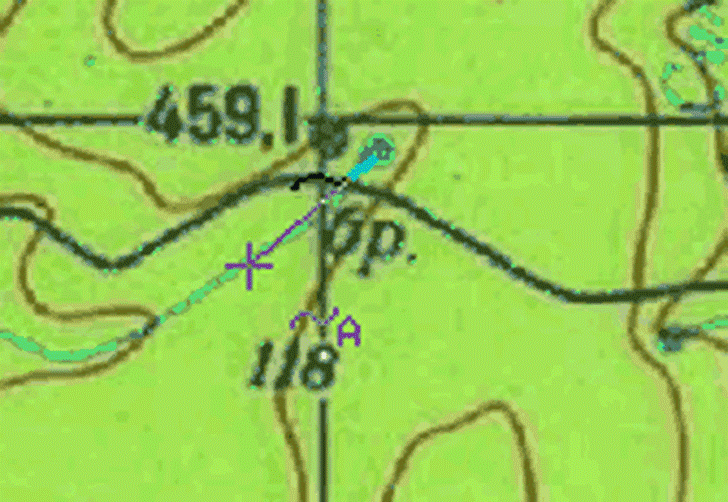
|
Указываю тыкаю мышкой в правильном продолжении линии, которое он не смог сам увидеть, и он продолжает автоматическую трассировку. Если вдруг он опять пойдет не так, и не захочет остановиться, я всегда смогу остановить его правой клавишей мыши, удалить несколько последних поставленных точек, и отправить в нужном направлении.
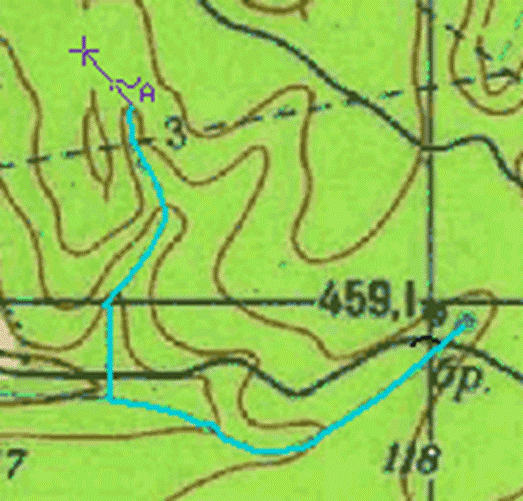
| ||
Когда трассировщик дойдет до конца линии, нужно нажать Esc и получившаяся линия будет занесена в список полученных векторных объектов, и получит цвет и толщину, заданную внизу в панели текущего инструмента для заданного слоя: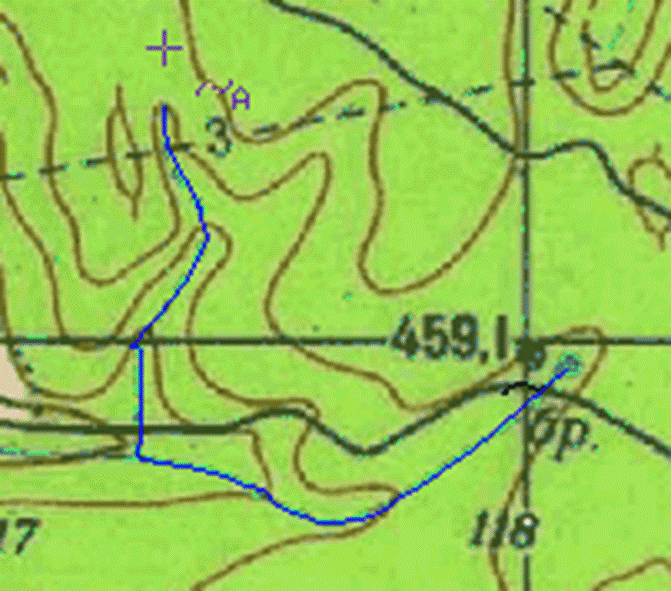
| ||
Если трассировщик совсем не знает, куда дальше идти и у него нет никаких вариантов, или он в какой-то области стал слишком много ошибаться, то имеет смысл перейти в ручной режим, нажав клавишу A. При этом буковка A на курсоре исчезнет, а в строке состояния будет сказано о том, что включен ручной режим. В ручном режиме пользователь задает
точки линии самостоятельно
: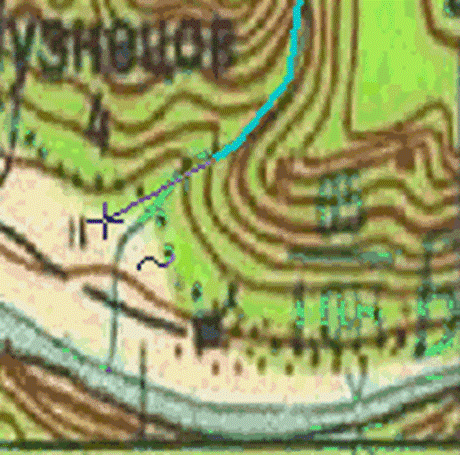
| ||
После завершения линии опять Esc и линия будет сохранена. Если теперь нажать Ctrl+Z, то последний введенный объект будет удален, а вместо него на карте останется черный след, который исчезнет при перерисовке карты.
В случае, когда трассировщик имеет несколько отчетливых вариантов продолжения линии, он останавливается, меняет курсор на вопросительный (на рисунке, к сожалению, не отобразился) и предлагает выбрать один из вариантов. Трассировщик показывает тот вариант, который идет примерно в том направлении, где находится курсор мыши, поэтому подергав последним можно увидеть все предлагаемые трассировщиком варианты и подтвердить выбор одного нажатием левой клавиши мыши. Если не устраивает ни один вариант, то нужно нажать правую кнопку мыши и вручную выбрать нужное напрвление
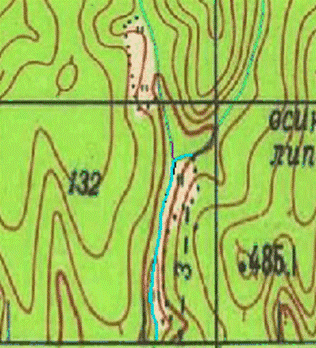
|
Таким образом, в основном работа идет с использованием левой и правой кнопки мыши, клавиш Esc, Tab, Z, A и Пробел. Далее процесс трассировки расписывается более подробно, на основе информации из руководства.
|
|
|
|
Дата добавления: 2014-01-03; Просмотров: 346; Нарушение авторских прав?; Мы поможем в написании вашей работы!